Jautājums
Problēma: kā atinstalēt datora optimizētāju?
Esmu instalējis datora optimizētāju no SingleClickOptimizer[.]com, taču jāatzīst, ka šis produkts neatbilda manām cerībām. Lai gan tas solīja palielināt mana Windows datora ātrumu un veiktspēju, es līdz šim neesmu pamanījis nekādas izmaiņas. Programma lūdz man iegādāties tās licences atslēgu, lai piemērotu izmaiņas, un es nevēlos tērēt USD 59,95 par vienkāršu datora optimizētāju. Vai varat paskaidrot, kā es varu atinstalēt datora optimizētāju tagad, kad esmu nolēmusi to neizmantot?
Atrisināta atbilde
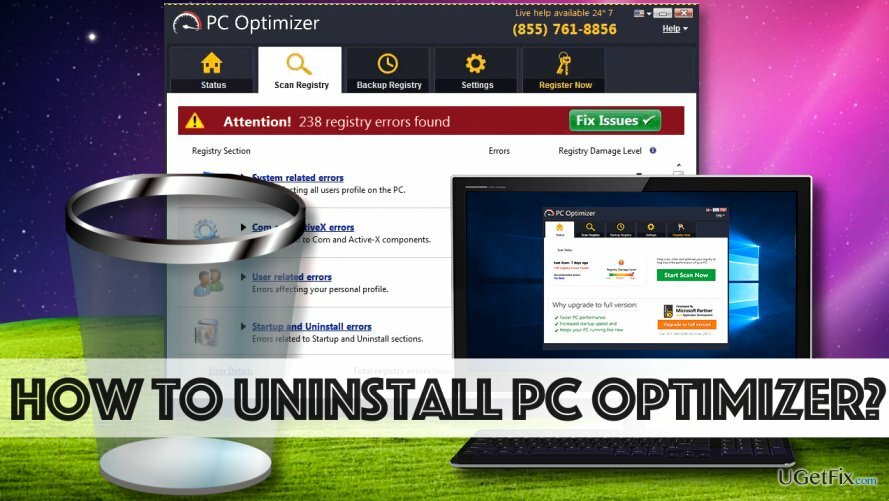
PC optimizētājs ir apšaubāma programmatūra, kas sola uzlabot datora veiktspēju, tīrot pārblīvētu reģistru un labojot kļūdas. Lai gan tas sola nodrošināt virkni noderīgu pakalpojumu lietotājam, piemēram, uzlabotas sistēmas skenēšanas, reģistra dublēšana un ieplānota reģistra skenēšana, patiesībā tā ir programma, kas diez vai var uzlabot jūsu datora darbību sniegumu. Pagaidām nav pierādījumu, ka reģistra “tīrīšana” palīdz uzlabot datora funkcionalitāti, un pat Microsoft apgalvo, ka Windows reģistrs nav paredzēts nepārtrauktai piekļuvei vai rediģēšanai, jo operētājsistēma darbojas nepārtraukti atsaucas uz to. Šāda “optimizētāja” izmantošana var izraisīt nopietnas problēmas, ja tiek mainītas nepareizās reģistra atslēgas. Šādos gadījumos lietotājam var būt pat jāpārinstalē operētājsistēma, lai viss atgrieztos normālā stāvoklī. Ja vēlaties izvairīties no šādām problēmām, ļoti iesakām noņemt datora optimizētāju. Ja jūs nekad neesat mēģinājis atinstalēt līdzīgu programmatūru no sava datora, šī datora optimizētāja atinstalēšanas rokasgrāmata palīdzēs jums manuāli izdzēst aizdomīgo programmu. Lai paātrinātu procesu, izmantojiet atbilstošu ļaunprātīgas programmatūras novēršanas rīku, piemēram, ReimageMac veļas mašīna X9 lai izdzēstu šo programmu. Izrādās, ka PCOptimizer var atklāt, izmantojot galvenās pretļaundabīgās vai pretspiegošanas programmas, kas acumirklī parāda, ka šajā programmā ir kaut kas aizdomīgs.
Datora optimizētāja atinstalēšana no datorsistēmas
Lai atinstalētu šos failus, jums ir jāiegādājas licencēta versija Reimage Reimage atinstalējiet programmatūru.
Atinstalēšanas rokasgrāmata, kas paredzēta Windows 10/8.1/8 lietotājiem:
- Nospiediet uz leju Windows atslēga un R tajā pašā laikā. Tas tiks atvērts Skrien logs ar vienu “Open” līniju uz tā. Laukā, kas atrodas blakus tam, jums jāievada kontrole un noklikšķiniet labi. Tas tiks atvērts Vadības panelis.
- Iet uz Programmas un iespējas. Lūk, atrodi PC optimizētājs, ar peles labo pogu noklikšķiniet uz tā un atlasiet Atinstalēt.
- Izpildiet atinstalētāja sniegtos norādījumus un pabeidziet noņemšanas procedūru.
Atinstalēšanas rokasgrāmata, kas paredzēta Windows 7/Vista lietotājiem:
- Klikšķiniet uz Sākt izvēlne un dodieties uz Vadības panelis. Atrast Programmas sadaļu un noklikšķiniet uz Atinstalējiet programmu pogu zem tā.
- Tādā veidā jūs piekļūsit datorā instalēto programmu sarakstam. Atrast PC optimizētājs, noklikšķiniet uz tā un pēc tam noklikšķiniet uz Atinstalēt opciju.
- Izpildiet ekrānā redzamos norādījumus un apstipriniet, ka vēlaties atinstalēt norādīto programmu.
Atinstalēšanas rokasgrāmata Windows XP lietotājiem:
- Noklikšķiniet uz Sākt pogu un atrodiet pogu, kas ved uz Vadības panelis. Noklikšķiniet uz tā;
- Pēc tam dodieties uz Programmu pievienošana/noņemšana panelis.
- Kad tiek atvērts iepriekš minētais panelis, atrodiet PC optimizētājs tajā atlasiet to un pēc tam nospiediet Noņemt pogu.
- Ja nepieciešams, apstipriniet savu izvēli un pagaidiet, līdz programma tiek atinstalēta no jūsu sistēmas.
Notīriet datora optimizētāja paliekas no Windows reģistra
Šī daļa prasa izsmalcinātu precizitāti. Nospiediet uz leju Windows atslēga un R taustiņš tajā pašā laikā, un Skrien logā ierakstiet: regedit. Klikšķis LABI. Tagad dodieties uz Rediģēt > Atrast. Atrast logā ierakstiet PC Optimizer un nospiediet Atrast nākamo. Ar peles labo pogu noklikšķiniet uz saistītajiem elementiem un noklikšķiniet uz Noņemt/Dzēst. Likvidējiet vienu ierakstu vienlaikus.
Pēc programmatūras atinstalēšanas mēs iesakām palaist sistēmas skenēšanu ar tādām programmām kā ReimageMac veļas mašīna X9 lai pārbaudītu, vai programma sistēmā nav atstājusi aizdomīgus elementus. Varat arī izmantot ieteikto programmatūru spiegprogrammatūras un ļaunprātīgas programmatūras atinstalēšanai.
Atbrīvojieties no programmām tikai ar vienu klikšķi
Varat atinstalēt šo programmu, izmantojot detalizēto ceļvedi, ko jums ir iesnieguši ugetfix.com eksperti. Lai ietaupītu jūsu laiku, esam izvēlējušies arī rīkus, kas palīdzēs šo uzdevumu veikt automātiski. Ja steidzaties vai jūtat, ka neesat pietiekami pieredzējis, lai pats atinstalētu programmu, izmantojiet šos risinājumus:
Piedāvājums
dari to tagad!
Lejupielādētnoņemšanas programmatūraLaime
Garantija
dari to tagad!
Lejupielādētnoņemšanas programmatūraLaime
Garantija
Ja jums neizdevās atinstalēt programmu, izmantojot Reimage, informējiet mūsu atbalsta komandu par savām problēmām. Noteikti sniedziet pēc iespējas vairāk informācijas. Lūdzu, dariet mums zināmu visu informāciju, kas, jūsuprāt, mums būtu jāzina par jūsu problēmu.
Šajā patentētajā labošanas procesā tiek izmantota 25 miljonu komponentu datubāze, kas var aizstāt jebkuru bojātu vai trūkstošu failu lietotāja datorā.
Lai labotu bojātu sistēmu, jums ir jāiegādājas licencēta versija Reimage ļaunprātīgas programmatūras noņemšanas rīks.

VPN ir ļoti svarīgs, kad runa ir par lietotāja privātums. Tiešsaistes izsekotājus, piemēram, sīkfailus, var izmantot ne tikai sociālo mediju platformas un citas vietnes, bet arī jūsu interneta pakalpojumu sniedzējs un valdība. Pat ja izmantojat visdrošākos iestatījumus, izmantojot tīmekļa pārlūkprogrammu, jūs joprojām varat izsekot, izmantojot programmas, kas ir savienotas ar internetu. Turklāt uz privātumu vērstas pārlūkprogrammas, piemēram, Tor, nav optimāla izvēle samazināta savienojuma ātruma dēļ. Labākais risinājums jūsu privātumam ir Privāta piekļuve internetam - esiet anonīms un drošs tiešsaistē.
Datu atkopšanas programmatūra ir viena no iespējām, kas varētu jums palīdzēt atgūt savus failus. Dzēšot failu, tas nepazūd — tas paliek jūsu sistēmā tik ilgi, kamēr tam netiek ierakstīti jauni dati. Data Recovery Pro ir atkopšanas programmatūra, kas meklē jūsu cietajā diskā izdzēsto failu darba kopijas. Izmantojot šo rīku, varat novērst vērtīgu dokumentu, skolas darbu, personīgo attēlu un citu svarīgu failu zudumu.